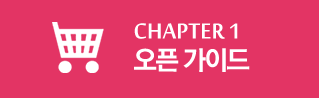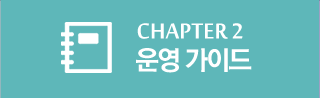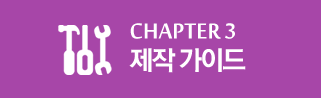메인 메뉴 | 회원 관리 | 주문 관리 | 게시판 관리 | 프로모션 | 통계/분석 | 부가서비스
메인 메뉴 | 회원 관리 | 주문 관리 | 게시판 관리 | 프로모션 | 통계/분석 | 부가서비스
[카카오 상담톡]
- 카카오 상담톡을 통해 쇼핑몰 구매자와 판매가자에게 궁금한 점을 카카오 채팅으로 주고 받을 수 있습니다.
> 카카오 상담톡 신청
카카오 알리톡 신청은 [부가서비스 > 카카오 서비스 연동 > 상담톡 신청]에서 가능합니다.
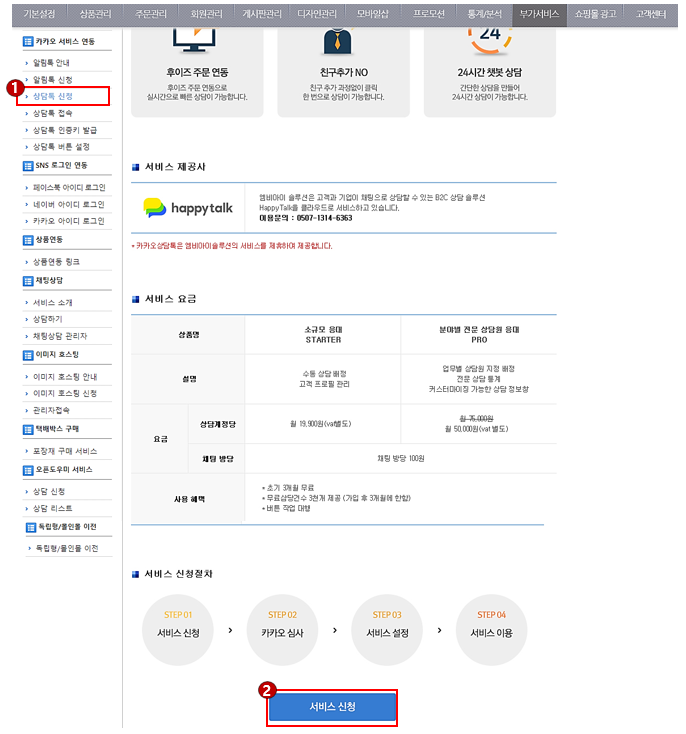
> 카카오 상담톡 (해피톡) 회원가입
카카오 상담톡은 엠비바이솔루션의 서비스를 제휴하여 제공하는 서비스로, 엠비아이솔루션(해피톡)에 회원가입 후 상담톡을 사용 하실 수 있습니다.
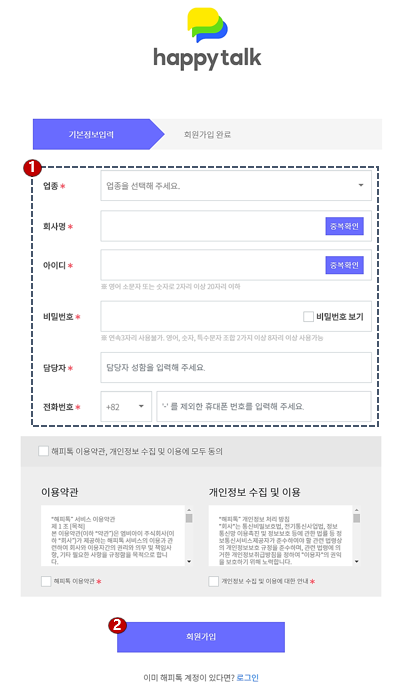
1. 회원정보 입력
- 회원의 기본정보를 입력 합니다.
2. 회원가입
- 클릭 시, 회원가입이 완료 됩니다.
> 카카오톡 연동
카카오 연동 신청은 [해피톡 사이트 > 서비스 기본 설정 > 채널연동(카카오)]에서 신청 하시면 됩니다.
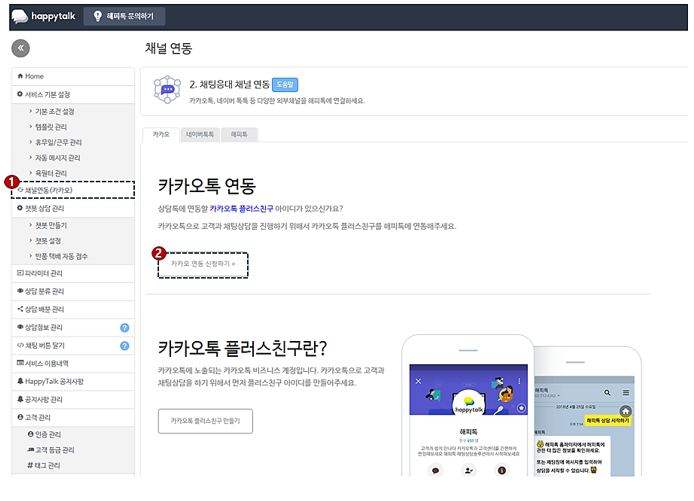
화면에 보여지는 플러스친구 관리자센터의 설정방법을 확인 후 등록합니다.
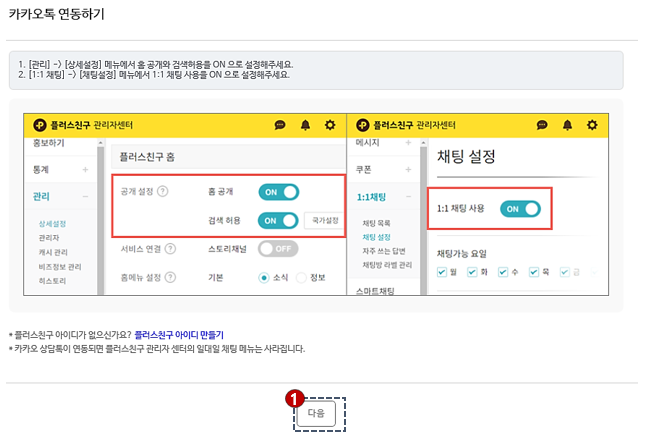
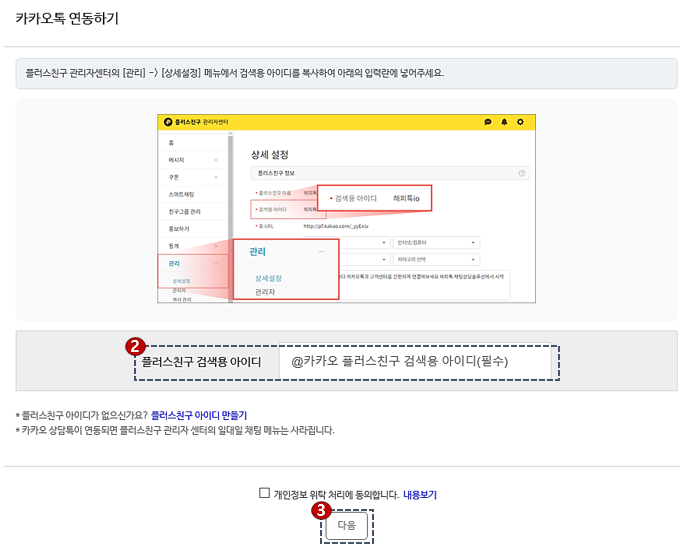
1. 다음
- 클릭 시 다음 화면으로 이동됩니다.
2. 플러스친구 검색용 아이디
- 플로스친구 등록 시 만들었던 검색용 아이디를 입력합니다.
3. 다음
- 클릭 시 카카오 연동이 완료됩니다.
> 카카오톡 채팅 버튼 달기
[해피톡 > 채팅 버튼 달기]에서 채팅버튼 소스를 복사합니다.
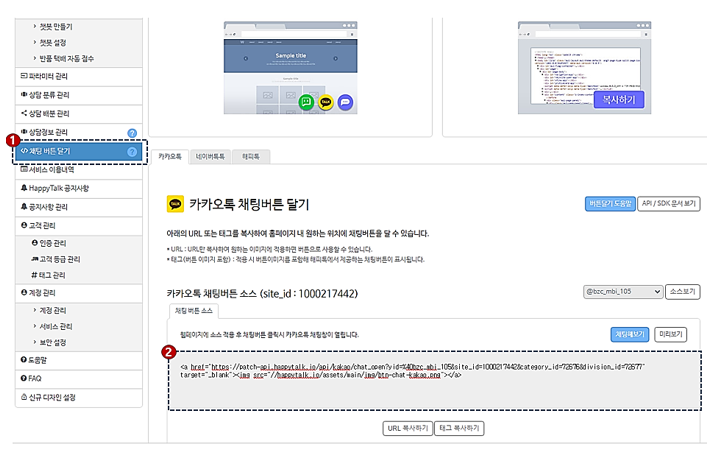
[후이즈 어드민 > 카카오 서비스 연동 > 상담톡 버튼 설정]에서 복사한 붙여넣기를 합니다.
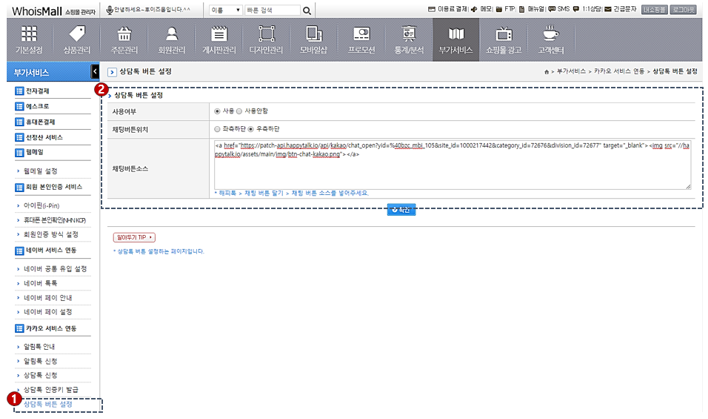
1. 상담톡 버튼 설정
- 상담톡 버튼을 설정 할 수 있습니다.
2. 상담톡 버튼 설정 입력
- 사용여부 : 상담톡 사용 여부 설정
- 채팅 버튼 위치 : 상담톡 버튼 노출 위치 설정
- 채팅 버튼 소스 : 해피톡에서 복사한 소스를 추가
* 상담톡 버튼 설정은 사이트에 노출된 카카오톡 버튼의 위치를 설정하는 영역으로, 좌,우가 아닌 다른 영역에 버튼 위치를 원하는 경우에는 채팅버튼소스를 복사하여 디자인관리로 접속해 직접 위치를 설정해야 합니다.
> 카카오 상담톡 주문정보 연동하기
해피톡 상담 사이트에 후이즈 주문정보를 연동하여 사용하시면 빠른 상담이 가능합니다.
[부가서비스 > 카카오 서비스 연동 > 상돔탁 인증키 발급]에서 인증키를 발급 후 복사를 합니다.
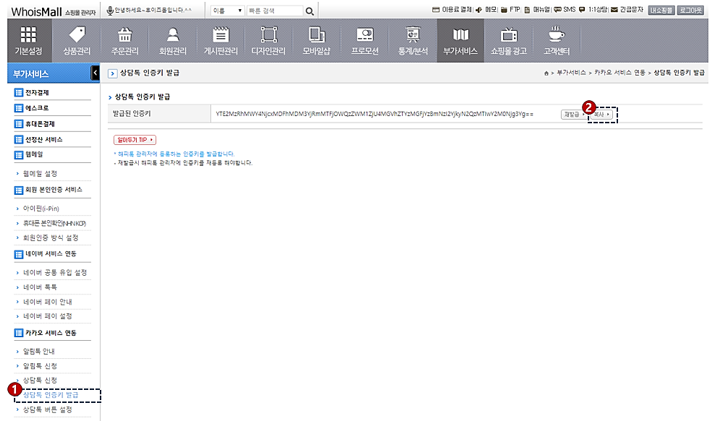
후이즈 어드민에서 복사한 인증키를 [해피톡 > 상담하기 > 연동 주문 정보]에서 붙여넣기를 합니다.
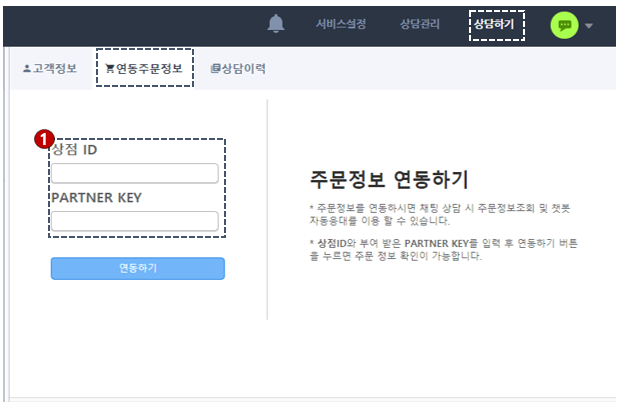
1. 연동 항목
-상점 ID : 후이즈 아이디
-PARTNER KEY : 후이즈 인증키
주문연동이 완료되면 회원의 주문정보 확인이 가능합니다.
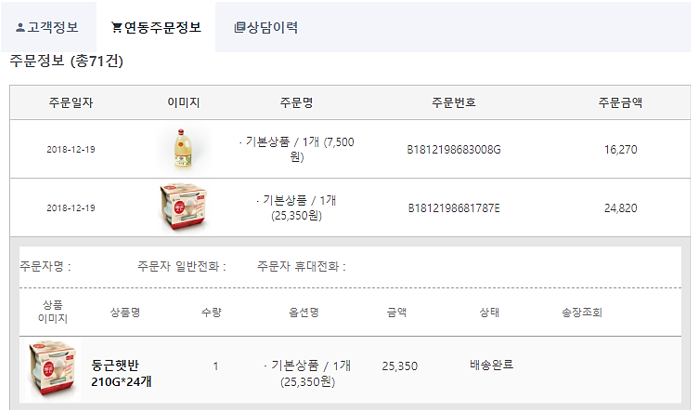
| Copyright 2015 (c) WHOIS All rights reserved. |